- 1. Очистите Виндовс, дефрагментирајте, проверите грешке
- 2. Провера диска помоћу програма Вицториа на лошим блоковима
- 3. Радни режим ХДД - ПИО / ДМА
- 4. ХДД температура - како се смањује
- 5. Шта да радим ако ХДД пукне, удари и сл.
Помозите развоју веб локације, дељење чланка са пријатељима!
 Пријатан дан!
Пријатан дан!
Када се перформансе рачунара смањују, многи корисници првенствено обраћају пажњу на процесор и видео картицу. У међувремену, чврсти диск има значајан утицај на брзину рачунара, и чак бих рекао значајно.
Често често, корисник ће сазнати да чврсти диск кочи (у даљем тексту ХДД) на ЛЕД-у који је укључен и не излази (или врло често трепери), док задатак на рачунару или "виси" или је превише дуго. Понекад хард диск може направити непријатне буке: пукотине, куцања, гушења. Све то указује на то да рачунар активно ради са чврстим диском и смањује перформансе за све наведене симптоме - који се односе на ХДД.
У овом чланку бих желео да се задржим на најпопуларнијим разлозима због којих хард диск кочи и како их боље исправити. Можда ћемо почети …
Садржај
- 1 1. Очистите Виндовс, дефраг, проверите грешке
- 2 2. Провера диска помоћу програма Вицториа на лошим блоковима
- 3 3. Радни режим ХДД - ПИО / ДМА
- 4 4. ХДД температура - како се смањује
- 5 5. Шта да радим ако ХДД пукне, удари и сл.
1. Очистите Виндовс, дефрагментирајте, проверите грешке
Прво што треба урадити када рачунар почне да успорава је чишћење диска смећа и непотребних датотека, дефрагментирање ХДД-а, како би га проверили за грешке. Да размотримо детаљније сваку операцију.
1. Чишћење диска
Можете да очистите диск фајлова смећа на различите начине (постоје чак и стотине корисних програма, од којих сам најбоље демонтирао у овом посту :).
У овом одељку овог чланка погледаћемо како се очисти без инсталирања софтвера треће стране (Виндовс 7/8):
- Прво идите на контролни панел;
- затим идите у одељак "систем и безбедност";
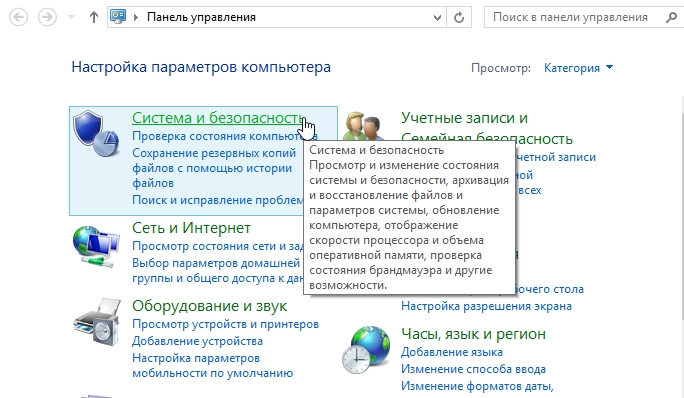
- затим у одјељку "Администрација" изаберите функцију "Ослобађање простора на диску";
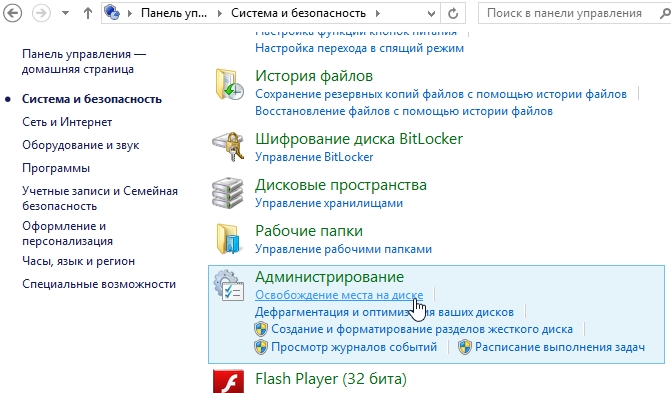
- у искачућем прозору једноставно изаберите системски погон на којем је инсталиран ОС (подразумевани диск је Ц: /). Затим следите упутства у оперативном систему Виндовс.
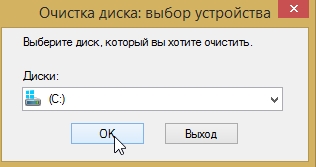
2. Дефрагментујте свој чврсти диск
Препоручујем кориштење помоћног уређаја Висе Диск (о томе детаљније у чланку о чишћењу и уклањању смећа, оптимизујући Виндовс: # 10Висе_Диск_Цлеанер _-__ ХДД).
Такође можете извршити дефрагментацију помоћу стандардних алата. Да бисте то урадили, идите на Виндовс контролну таблу дуж пута:
Контролна табла \ Систем и безбедност \ Администрација \ Оптимизација хард дискова
У прозору који се отвори, можете изабрати жељену партицију диска и оптимизирати га (дефрагментирање).
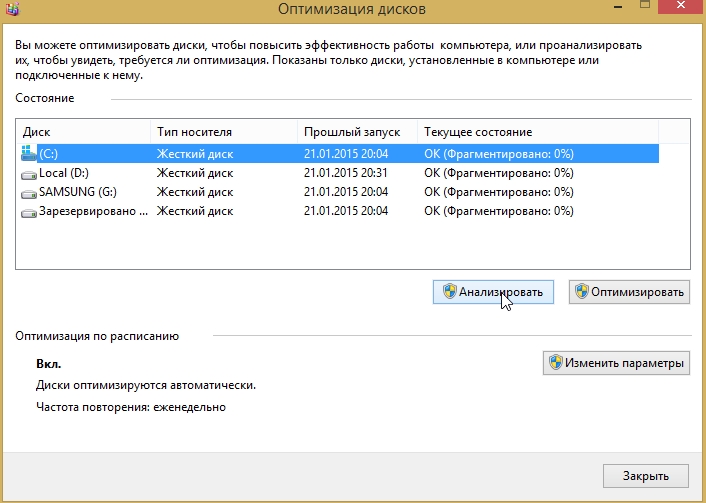
3. Проверите да ли су ХДД грешке
Како провјерити диск за значке ће бити описан касније у чланку, али овдје ћемо се позабавити логичким грешкама. За тестирање он-лине, сцандиск програм уграђен у Виндовс довољан је.
Постоји неколико начина за покретање овог теста.
1. Кроз командну линију:
- покрените командну линију под администратором и унесите команду "ЦХКДСК" (без наводника);

- идите на "мој компјутер" (можете, на пример, кроз "старт" мени), затим кликните десним тастером миша на жељени диск, идите на његова својства, а на картици "сервице" изаберите диск проверу грешака (погледајте слику испод) .
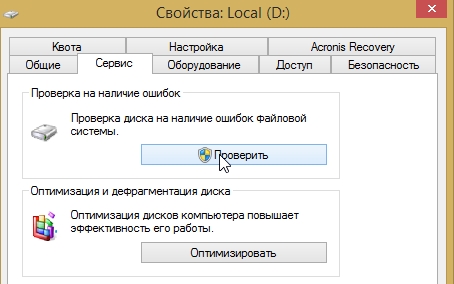
2. Провера диска помоћу програма Вицториа на лошим блоковима
Када треба да проверим диск за лоше блокове? Обично обраћају пажњу на следеће проблеме: дуго копирање информација са чврстог диска или на њега, пуцање или гушење (поготово ако то није било раније), замрзавање рачунара приликом приступа ХДД-у, нестајање датотека итд. Сви ови симптоми не могу бити ништа слични не значи, тако да се говори о чињеници да диск не траје дуго. У ту сврху, хард диск се проверава програмом Вицториа (постоје и аналоги, али Вицториа је један од најбољих програма ове врсте).
Не можемо рећи неколико речи (пре него што почнемо да проверавамо диск "Вицториа") о лошим блоковима . Успут, успоравање чврстог диска такође може бити повезано са великим бројем таквих блокова.
Шта је лош блок? У преводу са енглеског. лош је лош блок, такав блок није читљив. Могу се појавити из различитих разлога: на примјер, кад хард диск вибрира, удари. Понекад, чак иу новим дисковима, постоје лоши блокови који се појављују приликом прављења диска. Уопштено говорећи, на многим дисковима постоје такви блокови, а ако их нема, онда се сам систем датотека може суочити - такви блокови су једноставно изоловани и ништа се не записује у њима. Временом се повећава број лоших блокова, али чешће до тог тренутка хард диск није употребљив из других разлога него што ће лоши блокови бити у стању да му доведу до значајне "штете".
------------
Овде можете сазнати више о програму (такође, и преузимање):
------------
Како проверити диск?
1. Покрените Вицториа под администратором (само кликните десним тастером на извршни ЕКСЕ програм и изаберите мени из менија администратора).
2. Затим идите на одељак ТЕСТ и притисните дугме СТАРТ.
Требало би почети да се појављују правоугаонице различите боје. Што је већи правоугаоник, то је боље. Треба обратити пажњу на црвене и плаве правоугаонике - тзв. Лоше блокове.
Посебну пажњу треба посветити плавим блоковима - ако их има много, омогућен је још један тест диска са опцијом РЕМАП. Са овом опцијом, вратите рад на диску, а понекад и диск након ове процедуре може радити дуже од другог новог ХДД-а!
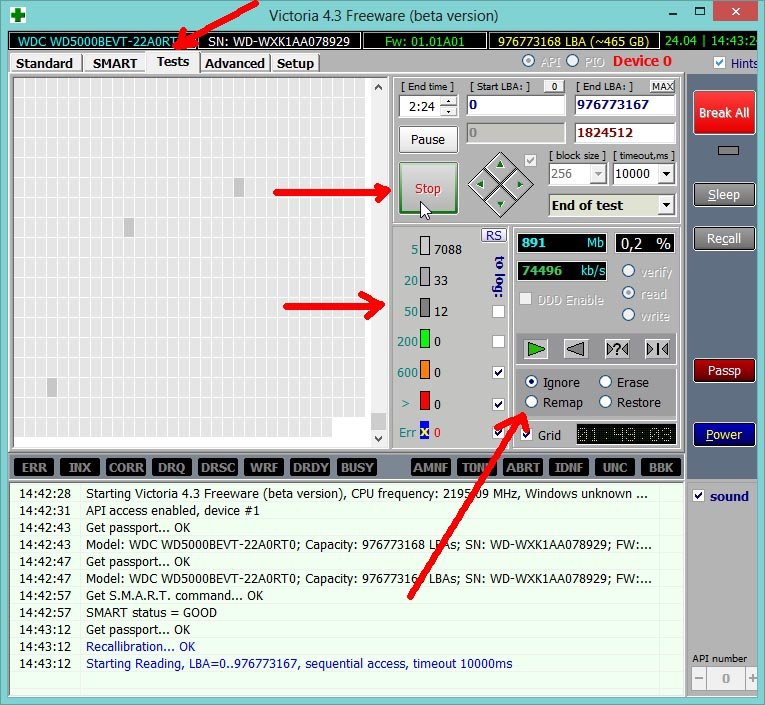
Ако имате нови чврсти диск и имате плаве правоугаонике на њему - можете га преузети под гаранцијом. Нови диск не дозвољава плаве секције које нису читљиве!
3. Радни режим ХДД - ПИО / ДМА
Понекад, због различитих грешака, Виндовс преводи режим хард диска од ДМА до застарјелог ПИО режима (ово је довољно важан разлог зашто се хард диск може покренути, али се то дешава на релативно старим рачунарима).
За референцу:
ПИО - застарели начин рада уређаја, када радите са централним процесором рачунара.
ДМА - начин рада уређаја, у којем они директно комуницирају са РАМ-ом, због чега је брзина рада већа по редоследу магнитуде.
Како да знам који је ПИО / ДМА режим на којем се налази диск?
Довољно је ићи у менаџер уређаја, а затим изаберите контролере картице ИДЕ АТА / АТАПИ, затим изаберите примарни ИДЕ канал (секундарни) и идите на картицу додатних поставки.

Ако поставке указују на режим вашег ХДД-а као ПИО, морате га пребацити на ДМА. Како то учинити?
1. Најлакши и најбржи начин је да уклоните примарне и секундарне ИДЕ канале у управљачу уређаја и поново покренете рачунар (након уклањања првог канала, Виндовс ће вас упитати да поново покренете рачунар, одговорите "не" док не избришете све канале). Након деинсталације - поново покрените рачунар, када се рестартовање Виндовса подиже оптималним параметрима за операцију (највероватније поново идите у ДМА режим ако нема грешака).
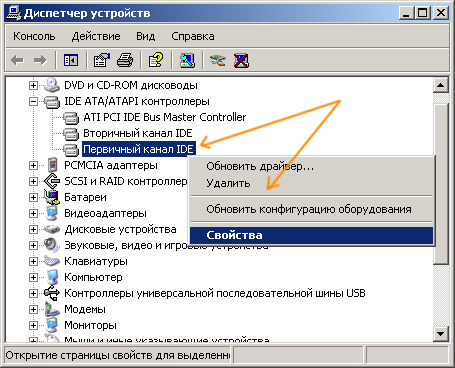
2. Понекад се хард диск и ЦД Ром повезују на једну ИДЕ петљу. ИДЕ контролер може пренијети рад хард диска на ПИО режим помоћу ове везе. Проблем је решен прилично једноставно: прикључите уређаје одвојено, купујући други ИДЕ кабл.
За почетнике. Два пламена су повезана на чврсти диск: један је напајање, други је само ИДЕ (за размјену информација помоћу ХДД-а). ИДЕ кабл је "релативно широка" жица (такође можете приметити да је једна "вена" црвена - ова страна жице треба бити поред жице за напајање). Када отворите системску јединицу, потребно је да видите да ли постоји паралелно повезивање ИДЕ кабла са било којим другим уређајем осим хард диска. Ако постоји, онда га одвојите од паралелног уређаја (не искључујте ХДД) и укључите рачунар.

3. Такође је препоручљиво проверити и ажурирати управљачке програме за матичну плочу. Неће много користити посебну. програми који ће проверити све ПЦ уређаје за ажурирања:
4. ХДД температура - како се смањује
Оптимална температура за рад на хард диску је 30-45 гр. Целзијус. Када температура постане више од 45 степени, неопходно је предузети мере да га смањимо (иако из искуства могу рећи да температура од 50 до 55 степени за многе диске није критична и да раде тихо, као и на 45, иако ће се њихов вијек трајања смањити).
Размотрите неколико популарних проблема везаних за ХДД температуру.
1. Како мерити / знати температуру чврстог диска?
Најлакши начин је инсталирање неког корисничког програма који показује многе параметре и карактеристике рачунара. На пример: Евересет, Аида, ПЦ Визард итд.
Детаљније о овим комуналијама:
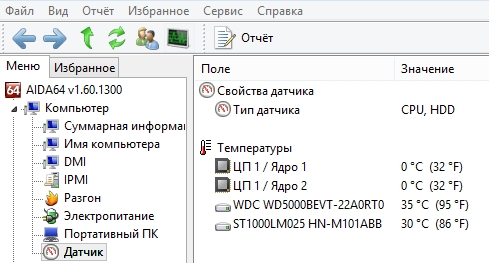
АИДА64. Температура процесора и чврстог диска.
Иначе, температура диска се може наћи у Биосу, међутим, није баш згодно (поновити сваки пут када је рачунар).
2. Како смањити температуру?
2.1 Чишћење уређаја од прашине
Ако нисте чистили системску јединицу дуже од прашине - она може значајно утицати на температуру, а не само на чврсти диск. Препоручује се редовно чишћење (око једном или два пута годишње). Како то учинити - погледајте овај чланак:
2.2 Инсталирање хладњака
Ако чишћење од прашине није помогло у рјешавању проблема с температуром - можете купити и инсталирати додатни хладњак који ће испразнити простор око тврдог диска. Ова метода може знатно смањити температуру.
Успут, у лето, понекад постоји висока температура изван прозора - а чврсти диск се загреје изнад препоручених температура. Можете поступити на следећи начин: отворите поклопац системске јединице и ставите испред њега нормалан вентилатор.
2.3 Пренос чврстог диска
Ако имате 2 чврсте диск јединице (и обично су постављене на санкање и оне су једни поред друге) - можете покушати да их шаљете. Или уопште, уклоните један диск и користите само један. Уколико уклоните један од 2 погона у близини - гарантован је пад од 5-10 степени температуре …
2.4 Хладни штандови за лаптоп
За преносне рачунаре постоје специјалне расхладне плочице на продају. Добар постоље може смањити температуру за 5-7 степени.
Такође је важно напоменути да површина на којој лаптоп стоји треба да буде: равна, чврста, суха. Неки људи воле стављати лаптоп на софу или кревет - то може блокирати отворе за вентилацију и уређај ће се почети прегријати!
5. Шта да радим ако ХДД пукне, удари и сл.
Уопште, чврсти диск може произвести много звукова приликом рада, а најчешће су: млевење, пуцање, куцање … Ако је диск нови и понаша се овако од самог почетка - највероватније је да ове буке и "требају" бити *.
* Чињеница је да је чврсти диск механички уређај, а када то функционише, може се покварити и извући - главе диска се крећу великом брзином из једног сектора на други: они производе такав карактеристични звук. Истина, различити модели дискова могу радити са различитим нивоима буке трске.
Сасвим друго је питање да ли је "стари" диск започео да прави буку, која никада раније није произвела такве звуке. Ово је лош симптом - потребно је да покушате да копирате све важне податке из њих што пре. И тек онда почињу да га тестирају (на пример, програм Викторија, види горе у чланку).
Како смањити ниво буке диска?
(помоћи ће ако је диск здрав)
1. Поставите гумене заптивке на место монтирања погона (савет ће се уклапати у стационарни рачунар, то у лаптоповима то не може учинити због компактности). Такве бртве могу направити сами, једини захтев - они не би требали бити превелики и ометати вентилацију.
2. Смањите брзину позиционирања глава помоћу специјалних алата. Брзина рада с диском, наравно, ће се смањити, али нећете приметити разлику на "око" (али разлика ће бити значајна на "гласини"!). Диск ће радити мало спорије, али се пукотина уопште неће чути или ће се ниво буке смањити за редом. Успут, ова операција вам омогућава да продужите век трајања диска.
За више информација о томе како да учините овај чланак:
ПС
То је све за данас. Био бих веома захвалан на практичним саветима о смањењу температуре диска и трске …